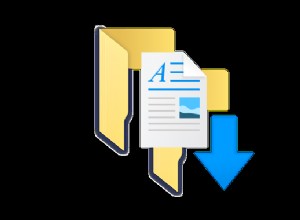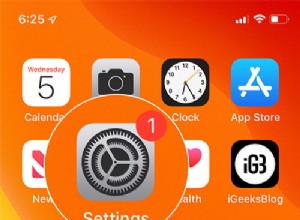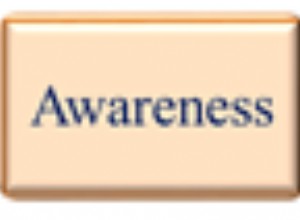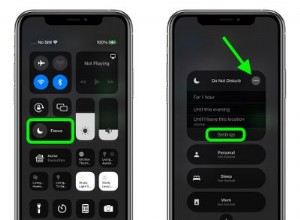يمكنك تسجيل شاشة iPhone باستخدام أداة تسجيل الشاشة المدمجة ، ولكن ماذا لو كنت تريد عرض شاشة الجهاز على جهاز الكمبيوتر الخاص بك؟ تتيح لك قدرة النسخ المتطابق لشاشة iPhone إرسال شاشة هاتفك إلى الكمبيوتر المحمول أو الكمبيوتر المكتبي عبر شبكة Wi-Fi. إنها عملية سهلة ، طالما أنك تعرف مكان البحث.
كيفية عرض شاشة iPhone على جهاز كمبيوتر يعمل بنظام Windows
بينما يمكن لمستخدمي Windows نسخ هاتف Android باستخدام تطبيق Your Phone ، يحتاج مستخدمو iPhone إلى تنزيل أداة جهة خارجية لإرسال هواتفهم. هناك الكثير من الأدوات التي تقدم هذه الوظيفة ، ولكن للإرسال المجاني البسيط ، تحقق من LonelyScreen (يفتح في نافذة جديدة). إنه تطبيق مجردة يفعل شيئًا واحدًا:يخدع iPhone ليجعله يعتقد أن جهاز الكمبيوتر الخاص بك هو Apple TV.
قم بتثبيت LonelyScreen وتشغيله ، ثم انقر فوق العنوان "LonelyScreen" الموجود في الجزء السفلي لتغيير اسم خادم AirPlay الخاص بك (استخدمت "Whitson's Laptop"). من جهاز iPhone الخاص بك ، افتح مركز التحكم واضغط على زر Screen Mirroring. إذا كنت لا ترى مثل هذا الزر ، فقد تحتاج إلى إضافته من إعدادات iPhone.
بمجرد النقر فوق الزر Screen Mirroring ، حدد الكمبيوتر المحمول LonelyScreen الخاص بك من القائمة ، وستظهر شاشة iPhone على جهاز الكمبيوتر الخاص بك على الفور. إذا كنت لا ترى ذلك ، فتحقق من صفحة استكشاف الأخطاء وإصلاحها في LonelyScreen (تفتح في نافذة جديدة) - قد تكون صعبة بعض الشيء في بعض الأحيان. من هناك ، يمكنك تكبير النافذة لإلقاء نظرة فاحصة ، والنقر فوق السهم الموجود في أسفل اليمين لإظهار زر التسجيل الذي يتيح لك التقاط مقاطع الفيديو.
لاحظ أن LonelyScreen تقول إنها نسخة تجريبية مجانية ، ولكن يمكنك النقر فوق شاشة nag بعيدًا في أي وقت - لا يبدو أنها نسخة تجريبية محدودة في اختبارنا (على الرغم من أن شاشة nag قد تظهر مرة أخرى أثناء استخدامها). إذا كنت بحاجة إلى المزيد من الميزات ، فقد يوفر تطبيق مدفوع مثل Reflector (يفتح في نافذة جديدة) (17.99 دولارًا) أو AirServer (يفتح في نافذة جديدة) (19.99 دولارًا) المزيد من خيارات التكوين لتسجيل الفيديو ونسخ الشاشة. ولكن بالنسبة للنسخ المتطابق السريع والمتسخ ، يجب أن تعمل LonelyScreen بشكل جيد مع معظم الأشخاص.
أفضل صفقات الهاتف هذا الأسبوع *
- هاتف Apple iPhone 12 Pro بسعة 128 جيجابايت غير مؤمَّن (مُجدد) (يفتح في نافذة جديدة) مقابل 809.00 دولارًا أمريكيًا (قائمة الأسعار 899 دولارًا أمريكيًا)
- هاتف Motorola One 5G Ace بسعة 128 غيغابايت مفتوح (يفتح في نافذة جديدة) مقابل 299.99 دولارًا (قائمة الأسعار 399.99 دولارًا)
- هاتف Samsung Galaxy S20 FE 5G 128GB مفتوح (يفتح في نافذة جديدة) مقابل 499.99 دولارًا (قائمة الأسعار 599.99 دولارًا أمريكيًا)
* يتم تحديد الصفقات بواسطة شريكنا TechBargains (يفتح في نافذة جديدة)
كيفية عرض شاشة iPhone على جهاز MacBook
يتمتع مستخدمو Mac بالسهولة لأن هذه الوظيفة مضمنة في MacBook الخاص بك في شكل مشغل فيديو QuickTime. هناك مشكلة واحدة فقط:عليك توصيل iPhone عبر USB.
موصى به بواسطة محررينا
كيفية توصيل جهاز iPhone أو iPad بالتلفزيون الخاص بك كيفية استخدام جهاز iPad الخاص بك كشاشة ثانية على أي جهاز كمبيوتراحصل على كابل Lightning وقم بتوصيل جهاز iPhone بجهاز Mac. إذا لم تكن قد فعلت ذلك منذ فترة ، فقد تحتاج إلى النقر على مطالبة "الثقة" التي تظهر على جهاز iPhone الخاص بك قبل المتابعة. بمجرد الاتصال ، افتح Launchpad وحدد QuickTime Player. بمجرد تشغيل التطبيق ، توجه إلى ملف> تسجيل فيلم جديد . يجب أن ترى نافذة جديدة تظهر.
انقر فوق السهم لأسفل بجوار زر التسجيل في نافذة الفيلم ، وسترى iPhone الخاص بك يظهر في القائمة المنسدلة أسفل الكاميرا. إذا لم يظهر ، فحاول فصل جهاز iPhone الخاص بك وإعادة الاتصال - يجب أن يظهر بعد ذلك. حدد هاتفك من القائمة ، وستظهر شاشته على جهاز Mac الخاص بك. يمكنك استخدام هذا لأغراض توضيحية ، أو النقر فوق الزر "تسجيل" لالتقاط مقطع فيديو لشاشة iPhone.
إذا كنت ترغب في عكس جهاز iPhone الخاص بك لاسلكيًا ، فيمكنك استخدام الإرشادات أعلاه لأجهزة الكمبيوتر التي تعمل بنظام Windows — LonelyScreen (يفتح في نافذة جديدة) و Reflector (يفتح في نافذة جديدة) و AirServer (يفتح في نافذة جديدة) كلها متاحة لـ macOS كذلك.